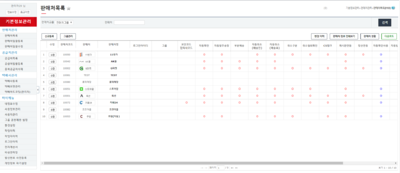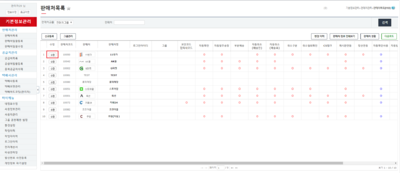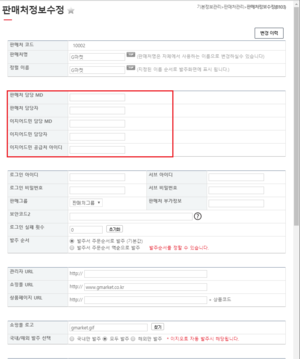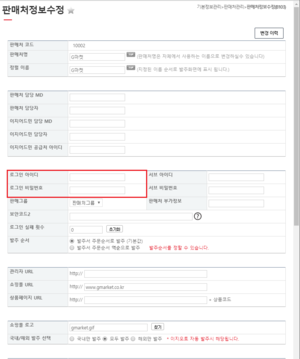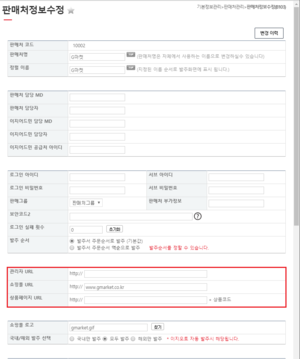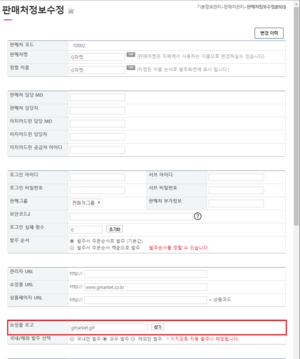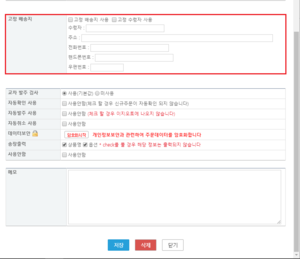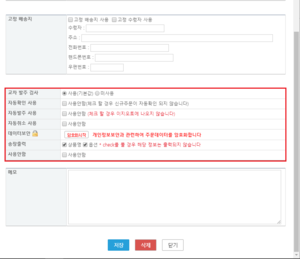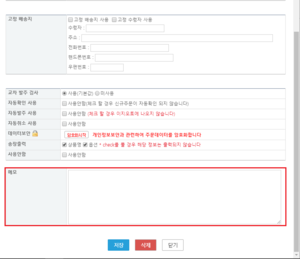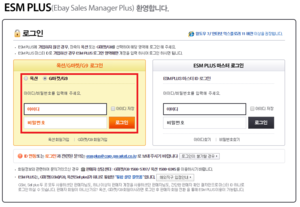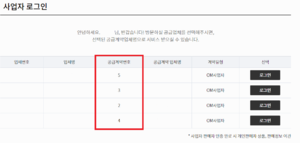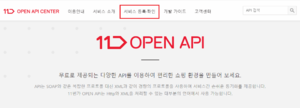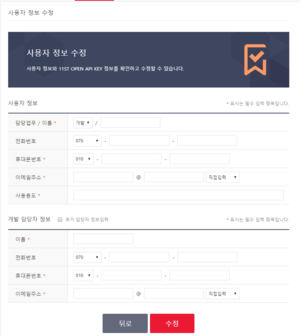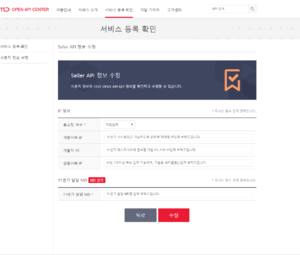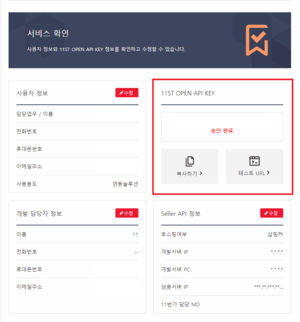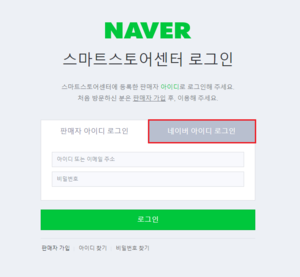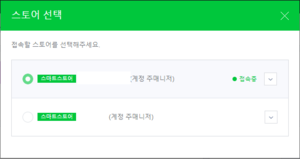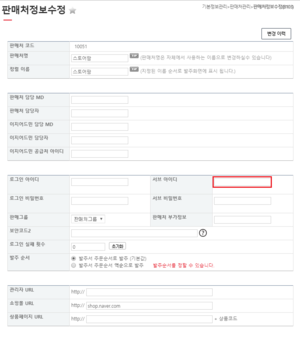"판매처 정보수정(오픈마켓)"의 두 판 사이의 차이
| (같은 사용자의 중간 판 87개는 보이지 않습니다) | |||
| 17번째 줄: | 17번째 줄: | ||
2. 판매처 신규등록 후 발주가 정상적으로 이뤄지는지 확인 부탁드립니다. <br/> | 2. 판매처 신규등록 후 발주가 정상적으로 이뤄지는지 확인 부탁드립니다. <br/> | ||
| − | 발주가 잘 되지 않는 경우 담당매니저 또는 고객센터(1661-1774)로 문의 바랍니다. | + | * 발주가 잘 되지 않는 경우 담당매니저 또는 고객센터(1661-1774)로 문의 바랍니다. |
<br/><br/><br/><br/><br/> | <br/><br/><br/><br/><br/> | ||
| 43번째 줄: | 43번째 줄: | ||
| valign=top| | | valign=top| | ||
| − | [[파일:jh0730_09.png|섬네일|오른쪽| | + | [[파일:jh0730_09.png|섬네일|오른쪽|300px|(확대하려면 클릭)]] |
2. 판매처 담당 MD, 판매처 담당자, 이지어드민 담당 MD, 이지어드민 담당자, 이지어드민 공급처 아이디를 기입할 수 있습니다. | 2. 판매처 담당 MD, 판매처 담당자, 이지어드민 담당 MD, 이지어드민 담당자, 이지어드민 공급처 아이디를 기입할 수 있습니다. | ||
|} | |} | ||
| 54번째 줄: | 54번째 줄: | ||
| valign=top| | | valign=top| | ||
| − | [[파일:jh0730_10.png|섬네일|오른쪽| | + | [[파일:jh0730_10.png|섬네일|오른쪽|300px|(확대하려면 클릭)]] |
3. 로그인 아이디, 비밀번호를 수정할 수 있습니다.<br/> | 3. 로그인 아이디, 비밀번호를 수정할 수 있습니다.<br/> | ||
기본 판매처의 경우, 아이디와 비밀번호 정보가 일치해야 자동발주가 가능합니다. | 기본 판매처의 경우, 아이디와 비밀번호 정보가 일치해야 자동발주가 가능합니다. | ||
| 67번째 줄: | 67번째 줄: | ||
| valign=top| | | valign=top| | ||
| − | [[파일:jh0730_11.png|섬네일|오른쪽| | + | [[파일:jh0730_11.png|섬네일|오른쪽|300px|(확대하려면 클릭)]] |
4. 관리자 URL, 쇼핑몰 URL, 상품페이지 URL을 수정할 수 있습니다. | 4. 관리자 URL, 쇼핑몰 URL, 상품페이지 URL을 수정할 수 있습니다. | ||
| 79번째 줄: | 79번째 줄: | ||
| valign=top| | | valign=top| | ||
| − | [[파일:jh0730_12.png|섬네일|오른쪽| | + | [[파일:jh0730_12.png|섬네일|오른쪽|300px|(확대하려면 클릭)]] |
5. 쇼핑몰 로고를 수정할 수 있습니다. | 5. 쇼핑몰 로고를 수정할 수 있습니다. | ||
| 91번째 줄: | 91번째 줄: | ||
| valign=top| | | valign=top| | ||
| − | [[파일:jh0730_13.png|섬네일|오른쪽| | + | [[파일:jh0730_13.png|섬네일|오른쪽|300px|(확대하려면 클릭)]] |
6. 고정 배송지를 설정할 수 있습니다. | 6. 고정 배송지를 설정할 수 있습니다. | ||
| 104번째 줄: | 104번째 줄: | ||
| valign=top| | | valign=top| | ||
| − | [[파일:jh0730_14.png|섬네일|오른쪽| | + | [[파일:jh0730_14.png|섬네일|오른쪽|300px|(확대하려면 클릭)]] |
7. 발주와 관련한 상세 옵션들을 설정할 수 있습니다. | 7. 발주와 관련한 상세 옵션들을 설정할 수 있습니다. | ||
* 교차 발주 검사 : 사용이 기본값이며, 중복 주문을 확인하여 가져오지 않도록 합니다. | * 교차 발주 검사 : 사용이 기본값이며, 중복 주문을 확인하여 가져오지 않도록 합니다. | ||
| − | * 자동확인 사용 : 신규주문을 자동으로 가져옵니다. 사용안함에 체크할 경우 판매처에서 | + | * 자동확인 사용 : 신규주문을 자동으로 가져옵니다. 사용안함에 체크할 경우 판매처에서 상품준비중(또는 배송준비중)으로 넘긴 주문만 수집합니다. |
* 자동발주 사용 : 이지오토에서 주문 수집하는 기능을 사용합니다. 사용안함에 체크할 경우 이지오토에서 주문 수집을 하지 않습니다. | * 자동발주 사용 : 이지오토에서 주문 수집하는 기능을 사용합니다. 사용안함에 체크할 경우 이지오토에서 주문 수집을 하지 않습니다. | ||
* 자동취소 사용 : 취소주문을 수집합니다. 사용안함에 체크할 경우 주문이 취소되어도 연동되지 않습니다. | * 자동취소 사용 : 취소주문을 수집합니다. 사용안함에 체크할 경우 주문이 취소되어도 연동되지 않습니다. | ||
| 124번째 줄: | 124번째 줄: | ||
| valign=top| | | valign=top| | ||
| − | [[파일:jh0730_15.png|섬네일|오른쪽| | + | [[파일:jh0730_15.png|섬네일|오른쪽|300px|(확대하려면 클릭)]] |
8. 판매처에 대한 메모를 남길 수 있습니다. | 8. 판매처에 대한 메모를 남길 수 있습니다. | ||
| 139번째 줄: | 139번째 줄: | ||
| valign=top| | | valign=top| | ||
| − | [[파일:. | + | [[파일:jh0730_01.PNG|섬네일|오른쪽|300px|(확대하려면 클릭)]] |
1. 로그인정보 설정 | 1. 로그인정보 설정 | ||
* 통합(ESM) 로그인정보가 아닌 개별 로그인정보를 입력합니다. | * 통합(ESM) 로그인정보가 아닌 개별 로그인정보를 입력합니다. | ||
| 152번째 줄: | 152번째 줄: | ||
| valign=top| | | valign=top| | ||
| − | [[파일:. | + | [[파일:jh0730_002.PNG|섬네일|오른쪽|400px|(확대하려면 클릭)]] |
2. 국내/해외 발주 선택 | 2. 국내/해외 발주 선택 | ||
* 국내/해외 주문을 이지오토 발주시 가지고 올 정보를 선택 할 수 있습니다. (모두 발주가 기본값입니다.) | * 국내/해외 주문을 이지오토 발주시 가지고 올 정보를 선택 할 수 있습니다. (모두 발주가 기본값입니다.) | ||
| 167번째 줄: | 167번째 줄: | ||
| valign=top| | | valign=top| | ||
| − | [[파일:. | + | [[파일:jh0730_01.PNG|섬네일|오른쪽|300px|(확대하려면 클릭)]] |
1. 로그인 정보 설정 | 1. 로그인 정보 설정 | ||
| − | * 통합(ESM) 로그인정보가 아닌 개별 로그인정보를 입력합니다. | + | * G마켓과 마찬가지로 통합(ESM) 로그인정보가 아닌 개별 로그인정보를 입력합니다. |
|} | |} | ||
| 188번째 줄: | 188번째 줄: | ||
| valign=top| | | valign=top| | ||
| − | [[파일:. | + | [[파일:jh0730_03.PNG|섬네일|오른쪽|300px|(확대하려면 클릭)]] |
1. 기본정보 설정 | 1. 기본정보 설정 | ||
| − | * | + | * 복수의 공급업체가 존재하실 경우 공급업체 수 만큼 판매처를 따로 등록합니다. |
| − | * | + | * 판매처 등록 후 담당매니저 또는 고객센터(1661-1774)로 문의 바랍니다. |
| − | ( | + | |
| + | |||
| + | |||
| + | |||
| + | <br/><br/><br/><br/><br/> | ||
| + | |||
| + | ====e. 11번가==== | ||
| + | |||
| + | |||
| + | * 최근 11번가의 페이지 리뉴얼로 인해 API키 발급이 필요합니다. | ||
| + | |||
| + | <br/><br/> | ||
| + | ---- | ||
| + | |||
| + | {|width="1200px" | ||
| + | |- | ||
| + | | valign=top| | ||
| + | |||
| + | |||
| + | [[파일:jh0730_04.PNG|섬네일|오른쪽|300px|(확대하려면 클릭)]] | ||
| + | 1. 11번가 페이지로 이동하여 하단 Open API를 클릭합니다. | ||
| + | |||
| + | |||
| + | |||
| + | |||
| + | <br/><br/><br/><br/><br/> | ||
| + | ---- | ||
| + | |||
| + | {|width="1200px" | ||
| + | |- | ||
| + | | valign=top| | ||
| + | |||
| + | [[파일:jh0730_05.PNG|섬네일|오른쪽|300px|(확대하려면 클릭)]] | ||
| + | 2. 서비스 등록,확인 메뉴를 클릭합니다. | ||
| + | |||
| + | |||
|} | |} | ||
<br/><br/><br/><br/><br/> | <br/><br/><br/><br/><br/> | ||
| − | ==== | + | ---- |
| + | |||
| + | {|width="1200px" | ||
| + | |- | ||
| + | | valign=top| | ||
| + | |||
| + | [[파일:Jh082601.PNG|섬네일|오른쪽|300px|(확대하려면 클릭)]] | ||
| + | 3. 사용자의 정보를 입력합니다. | ||
| + | |||
| + | |||
| + | |} | ||
| + | <br/><br/><br/><br/><br/> | ||
| + | |||
| + | ---- | ||
| + | |||
| + | {|width="1200px" | ||
| + | |- | ||
| + | | valign=top| | ||
| + | |||
| + | [[파일:jh082602.PNG|섬네일|오른쪽|300px|(확대하려면 클릭)]] | ||
| + | |||
| + | 4. API KEY 승인을 위해 Seller API 정보를 입력합니다. | ||
| + | [[IP주소확인 링크]] | ||
| + | * 호스팅 여부 : 직접입력 선택 | ||
| + | * 개발서버 IP : 사용자의 IP입력 | ||
| + | * 개발서버 PC : 사용자의 IP입력 | ||
| + | * 상용서버 IP : 사용자의 IP입력 | ||
| + | * 11번가 담당 MD : MD연락을 눌러 해당하는 카테고리의 MD명을 입력합니다. | ||
| + | ※여러자리에서 이지오토를 사용하는경우 상용서버IP에 '''구분자 세미콜론(;)''' 으로 해당 IP를 모두 입력해줍니다.<br/> | ||
| + | (예시) 상용서버 IP : ***.***.***.***;123.456.789.011 | ||
| + | |||
| + | |} | ||
| + | <br/><br/><br/><br/><br/> | ||
---- | ---- | ||
| 204번째 줄: | 271번째 줄: | ||
| valign=top| | | valign=top| | ||
| − | [[파일:. | + | [[파일:jh0730_06.PNG|섬네일|오른쪽|300px|(확대하려면 클릭)]] |
| − | + | 5. 승인완료 된 API KEY를 확인 합니다. | |
| − | |||
* 발급받은 api키는 담당매니저 또는 고객센터(1661-1774)로 문의 바랍니다. | * 발급받은 api키는 담당매니저 또는 고객센터(1661-1774)로 문의 바랍니다. | ||
| + | |||
| + | |} | ||
| + | |||
| + | |||
| + | |||
<br/><br/><br/><br/><br/> | <br/><br/><br/><br/><br/> | ||
| 218번째 줄: | 289번째 줄: | ||
| valign=top| | | valign=top| | ||
| − | [[파일:. | + | [[파일:jh0730_16.png|섬네일|오른쪽|300px|(확대하려면 클릭)]] |
1. 로그인 정보확인 | 1. 로그인 정보확인 | ||
* 판매자 아이디가 아닌 네이버아이디 로그인일 경우 담당매니저 또는 고객센터(1661-1774)로 문의 바랍니다. | * 판매자 아이디가 아닌 네이버아이디 로그인일 경우 담당매니저 또는 고객센터(1661-1774)로 문의 바랍니다. | ||
| 227번째 줄: | 298번째 줄: | ||
---- | ---- | ||
| − | 2. 이동판매처 | + | [[파일:jh0730_18.png|섬네일|오른쪽|300px|(확대하려면 클릭)]] |
| − | * | + | 2. 이동판매처 확인방법 |
| + | * 스마트스토어 관리자페이지에 접속하여, 상단의 스토어 이동을 클릭합니다. | ||
| + | |||
| + | |||
| + | |||
| + | |} | ||
| + | <br/><br/><br/><br/><br/> | ||
| + | |||
| + | ---- | ||
| + | |||
| + | [[파일:jh0730_19.png|섬네일|오른쪽|300px|(확대하려면 클릭)]] | ||
| + | * 판매하고있는 이동스토어 명을 확인합니다. | ||
| + | |||
| + | |||
| + | |} | ||
| + | <br/><br/><br/><br/><br/> | ||
| + | |||
| + | ---- | ||
| + | |||
| + | [[파일:jh0730_17.png|섬네일|오른쪽|300px|(확대하려면 클릭)]] | ||
| + | 3. 이동판매처 적용방법 | ||
| + | * 확인된 이동판매처명을 그대로 복사하여 서브 아이디 란에 입력합니다. | ||
<br/><br/><br/><br/><br/> | <br/><br/><br/><br/><br/> | ||
2019년 10월 4일 (금) 01:31 기준 최신판
개요
|
1. 이지어드민 > 기본정보관리 > 판매처목록에서 진행중인 판매처를 등록하고 관리할 수 있습니다.
판매처 정보 수정하기Case1. 오픈마켓a. 공통사항
b. G마켓
C. 옥션
|